有哪些可以识别并提取手写字的软件?
日期:2024-03-28 11:31 | 人气:
求那种可以把纸上手写的字提取出来然后放到其他照片的软件!特别强调是提取手写字!手写字!手写字!谢谢大家了!
分享几个超棒的软件,可以将手写文字识别并提取出来,操作非常简单,我一口气将一年的日记都转化成了电子档!亲测准确率都超高,前提是字体不要太随心所欲哦

这款软件我一直用的都是手机端的,突然发现电脑端的也很好用,这软件一打开简直就是密密麻麻全是实用的功能!拥有一个软件等于拥有了10个软件!一点都不亏!
给大家演示一边看看,首先找到手写识别
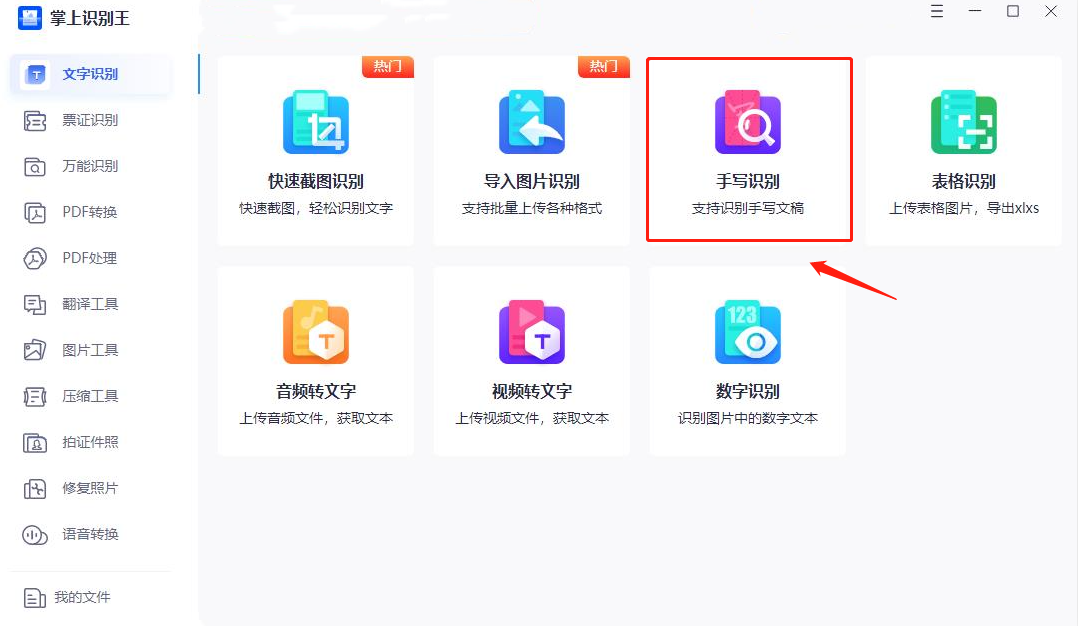
支持PNG、JPG、JPEG等多种格式,同时还可以直接添加文件夹批量识别手写
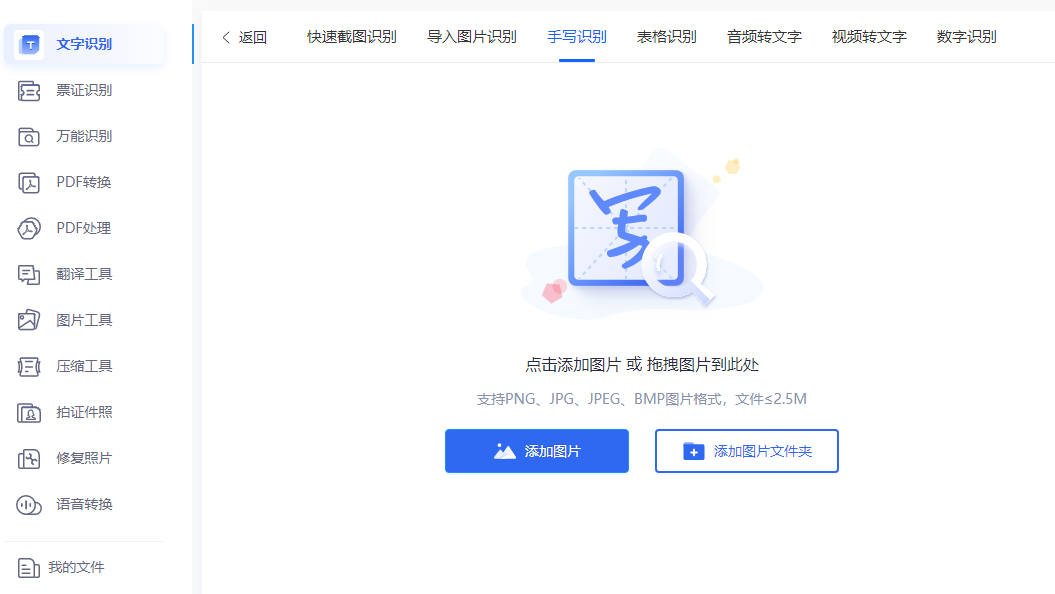
识别结果完全保留了原文的格式,识别结果还可以根据自己的需求随意的编辑、翻译、复制和导出
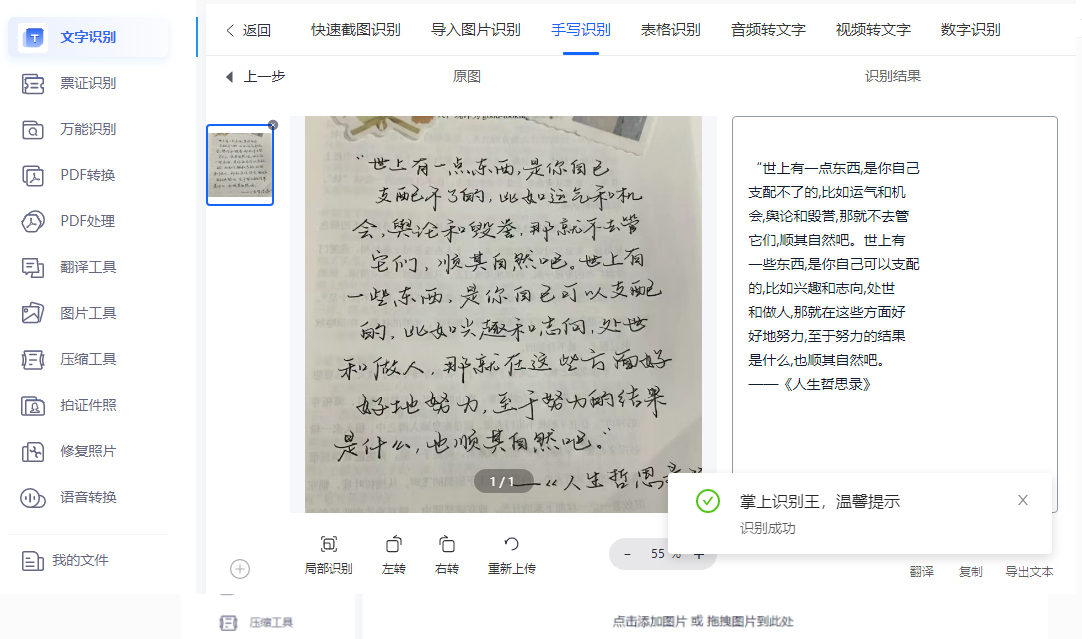
这个软件功能性超级强,像语音转换、压缩工具、图片工具都很好用!这里我就不一一多说了,有需要的小伙伴一定要去试试哦!
这是一款手机端识别软件,像他的名字一样,所有的东西基本上都可以识别!什么花花草草、猫猫狗狗只要是不认识的一键拍照就能识别!当然也可以手写文字识别!
同样给大家简单演示一下,打开软件,每个功能都排列的很整齐,点击手写转文字,然后选择图片中的语言,也可以任意调节需要翻译的区域哦!
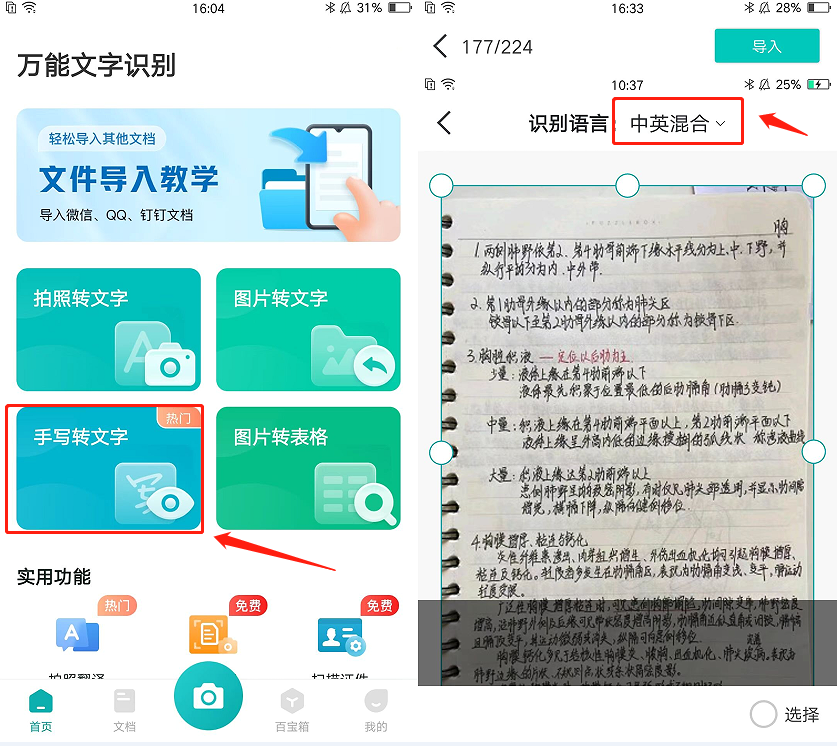
识别结果同样保留了原文的排版,支持复制、翻译、分享,同时还可以生成WORD文档,pdf、图片
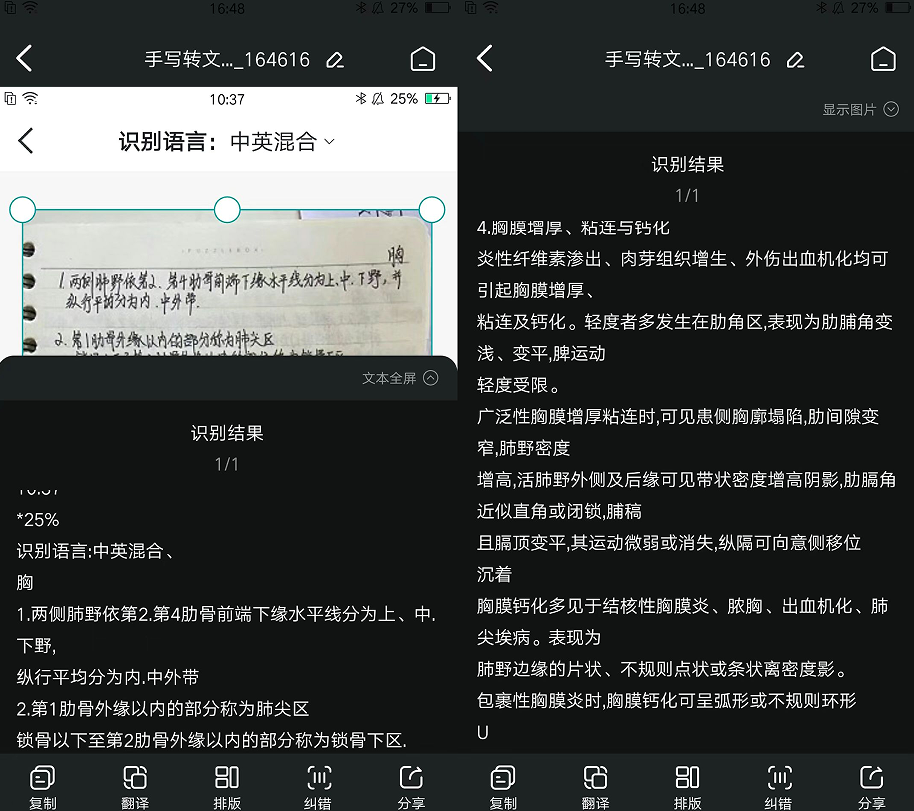
不仅可以识别手写,还可以识别植物,可爱的小动物,水果、蔬菜,家居用品统统都能一键拍照识别,从此百度知道的东西,俺们都知道,摇身一变变身大聪明~
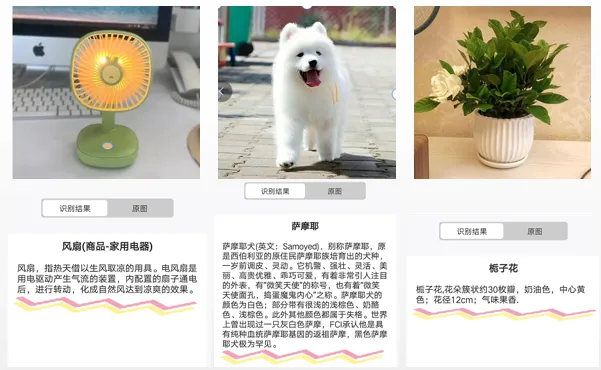
喜欢用手机端的小伙伴也可以试一试掌上识别王手机端的,用起来更加方便,只要拍照就能识别,同样给大家简单演示一下康康
首先手机上打开软件后,点击首页的“手写识别”功能,然后对准需要识别的文字内容进行拍摄,如果提前拍摄好了图片,也可以直接相册中进行上传,支持同时上传识别30张。接着将图片的多余部分进行裁剪,然后点击右下角的“识别”按钮。
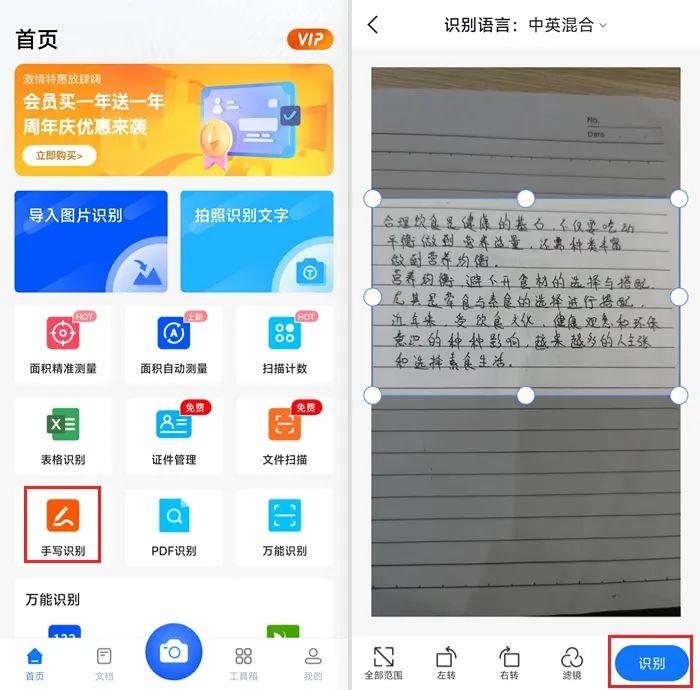
它的识别速度非常快,不出几秒钟识别后的文字就出现在了眼前。除了一些标点符号,其他基本不需要修改。
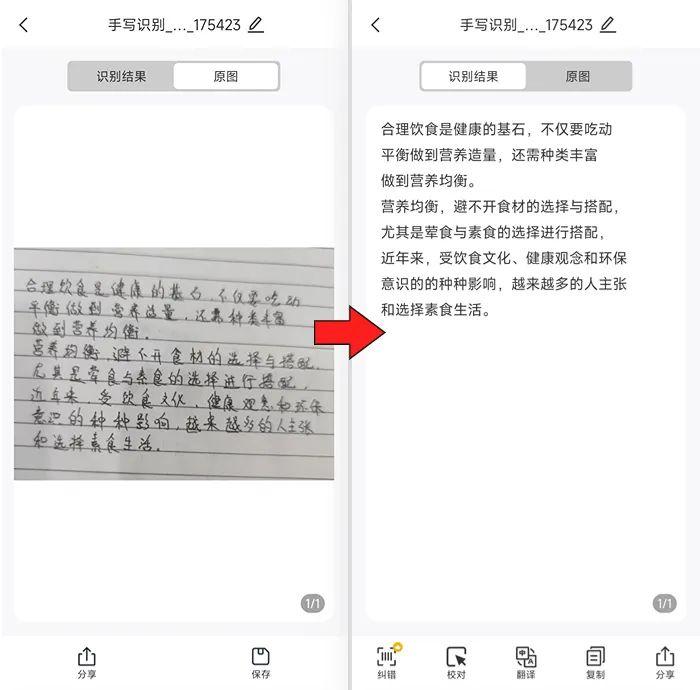
识别后的文字,支持复制和转发。更绝的是,可以翻译成英语、法语、日语、俄语等26种语言,完全可以当做一款语言学习工具了!
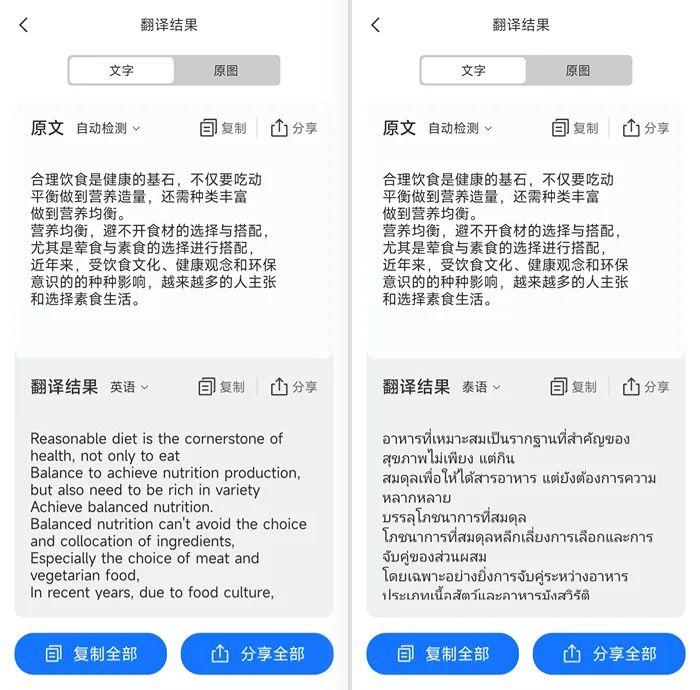
除了手写识别,这款工具还支持表格识别、文件扫描、PDF识别、智能测量、AI计数等一百多种功能,一款软件抵多款软件有需要的小伙伴,一定要去试试哦!
做好事要留名,这里是干货君,哪里需要干货哪里就有我!
以上就是我今天的分享啦,如果对你有用的话记得点赞告诉我噢,关注 @发现干货我还有一肚子的干货期待与你分享!

这个我知道作为资深偷懒大王,我掌握了很多办公效率软件。让我给大家分享一波!

作为一名老师,备课记录、听课记录不要太多。手写一遍就算了,有时还需要电子档备份。夸克扫描王就能很好识别文字并且转换成我们需要的文件格式。打开夸克浏览器,在搜索栏内输入“夸克扫描王”,点击小图标,进入夸克扫描王,再点击“提取文字”。
想方便快捷在首页直接点击搜索框旁边的相机进入。可以看到,我这份手写内容字体还是很密有点乱的,但是夸克扫描王提取文字的能力很强,基本全部转换好了,全部正确。没有漏字、错字。如果扫描功能不够强,我们还要花费更多时间去修改内容,用夸克扫描王就没有这个担心~转换好以后夸克还能还原word或者表格。
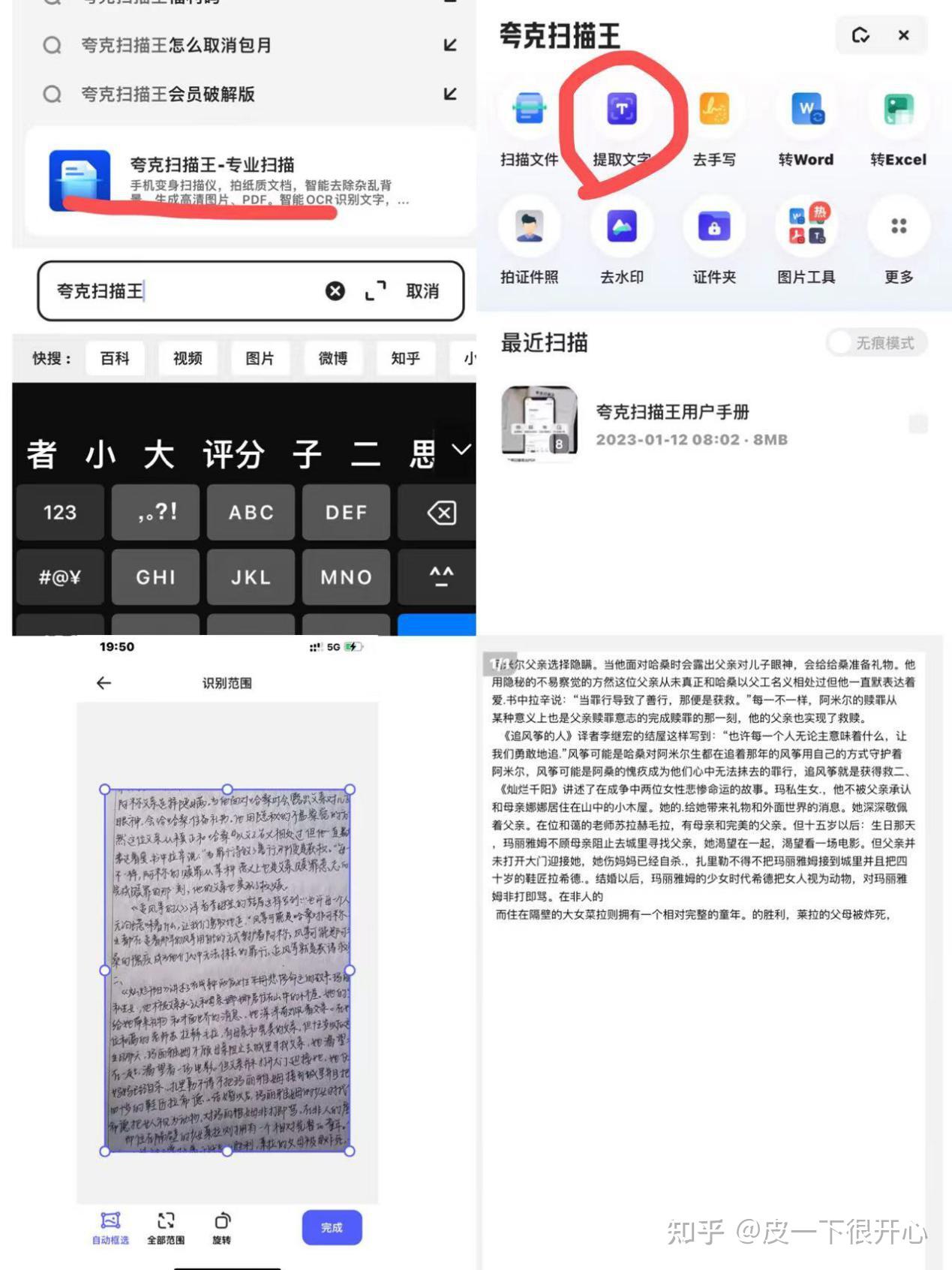
如果扫描表格更是如虎添翼,夸克扫描王能够完美识别表格内文字,点击“还原表格”我们就可以获得新鲜出炉的一张电子表格~是不是很方便呢!我们还能将表格导出到手机里,再进行需要的编辑。
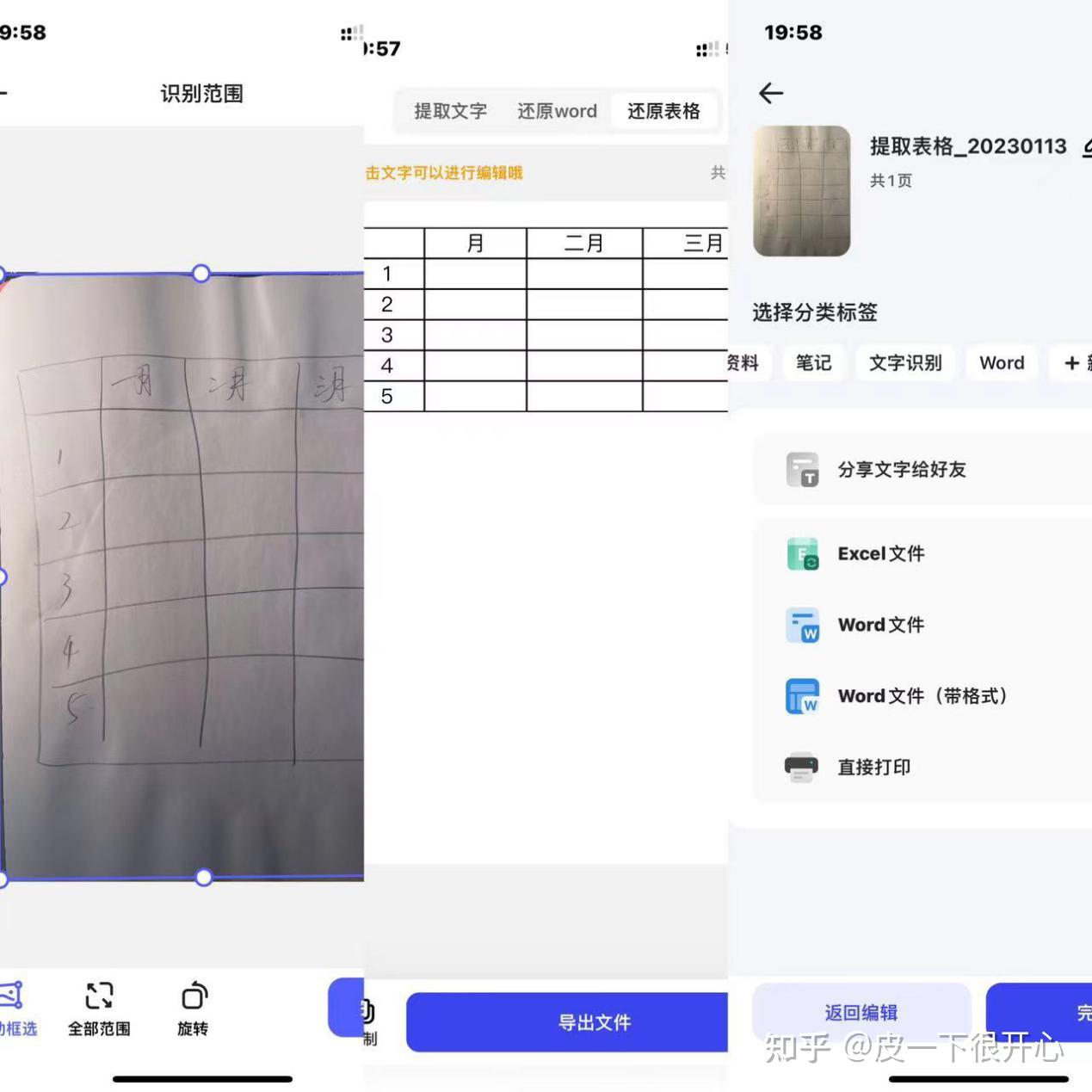
在提取文字的同时,夸克扫描王还能够去水印,抹除多余的物体、人物等等。这样就不用担心我们扫描的内容会有其他奇怪的东西啦!
夸克扫描王在提取手写文字方面能力一流,其他功能比如:扫描文件、文件格式转换、扫描证件、万物识别等方面也是棒棒滴~夸克这一个软件能够满足我大部分办公学习需求,简直不要太爽!可以看到我的示例图片,夸克扫描后自动调整页面增强,我们还能在扫描的基础上进行擦除、去手写。
扫描的效果是非常漂亮的,我们还可以根据自己的需要导成pdf、word文件。我备课的资料基本都会用夸克扫描王全部扫描一次整理成图片、文档等等。办公小能手一枚呀~
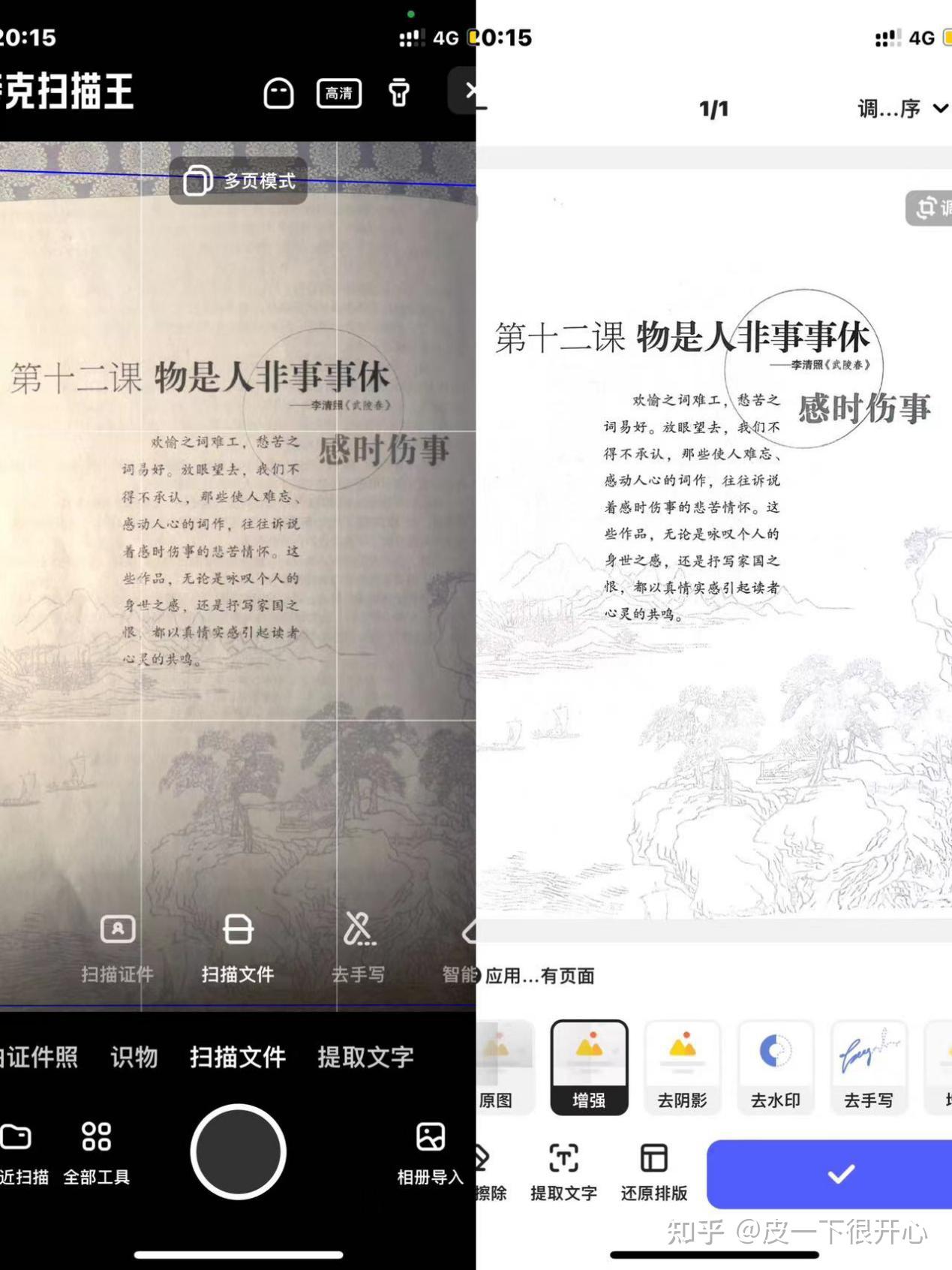
还有夸克扫描王的拍证件照功能和扫描证件功能也是咱们打工人必备。夸克扫描王里面扫描证件,它包括了几种常用的证件类型,根据不同的证件给你相应的拍摄提示,拍摄好证件后,它能加水印或者变成黑白色。拍证件照的功能更是牛。夸克扫描王涵盖了几十种国家考试需要的证件照尺寸、像素要求。
我经常遇到拍好照片让师傅把电子版发我,结果回家上传网站,照片的尺寸不对,还要用别的工具进行压缩。太折磨人了。夸克扫描王拍证件照就不会这样~因为夸克扫描王懂!懂用户的需求、懂每一场考试需要的证件照大小。
夸克扫描王拍证件照还能一键美颜、任意更换背景颜色。在我疯狂操作下,我用夸克拍出不输海马体的证件照!
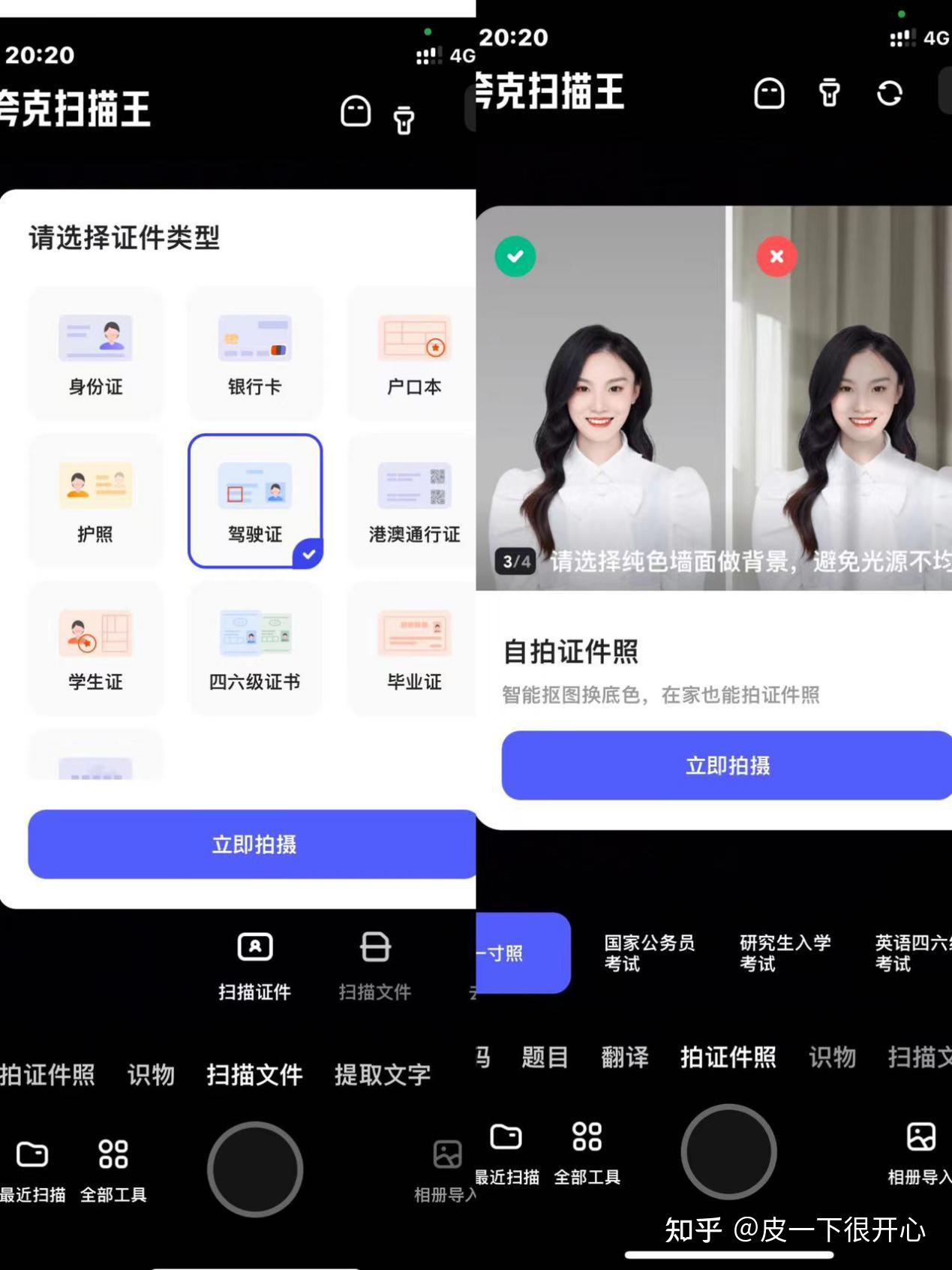
嘿嘿~说这么多夸克扫描王有点偏题啦,不过是真的很好用,忍不住逢人就疯狂安利。我要揣着夸克扫描王走遍知乎! 扫描软件千千万,还是我夸克扫描王最香!夸克扫描王不输任何专业扫描软件,精确度高、能导出文件、整理表格、扫描证件等等,小软件大作用!要是现在选我手机里最舍不得卸载的软件,那我肯定毫不犹豫说“夸克”。

我用过华为、苹果两个牌子的手机,他们都可以提取图片文字。只是精确度上不如夸克扫描王,手机自带的比较方便但是弊端也很明显。我一般只有少量扫描需求才会用手机自带的提取文字功能。QQ也可以提取文字复制粘贴到文档里,还是老毛病精确度不够高,需求二次加工调整。如果扫描需求比较大、文字很多建议还是用夸克扫描王,一步到位不香嘛~
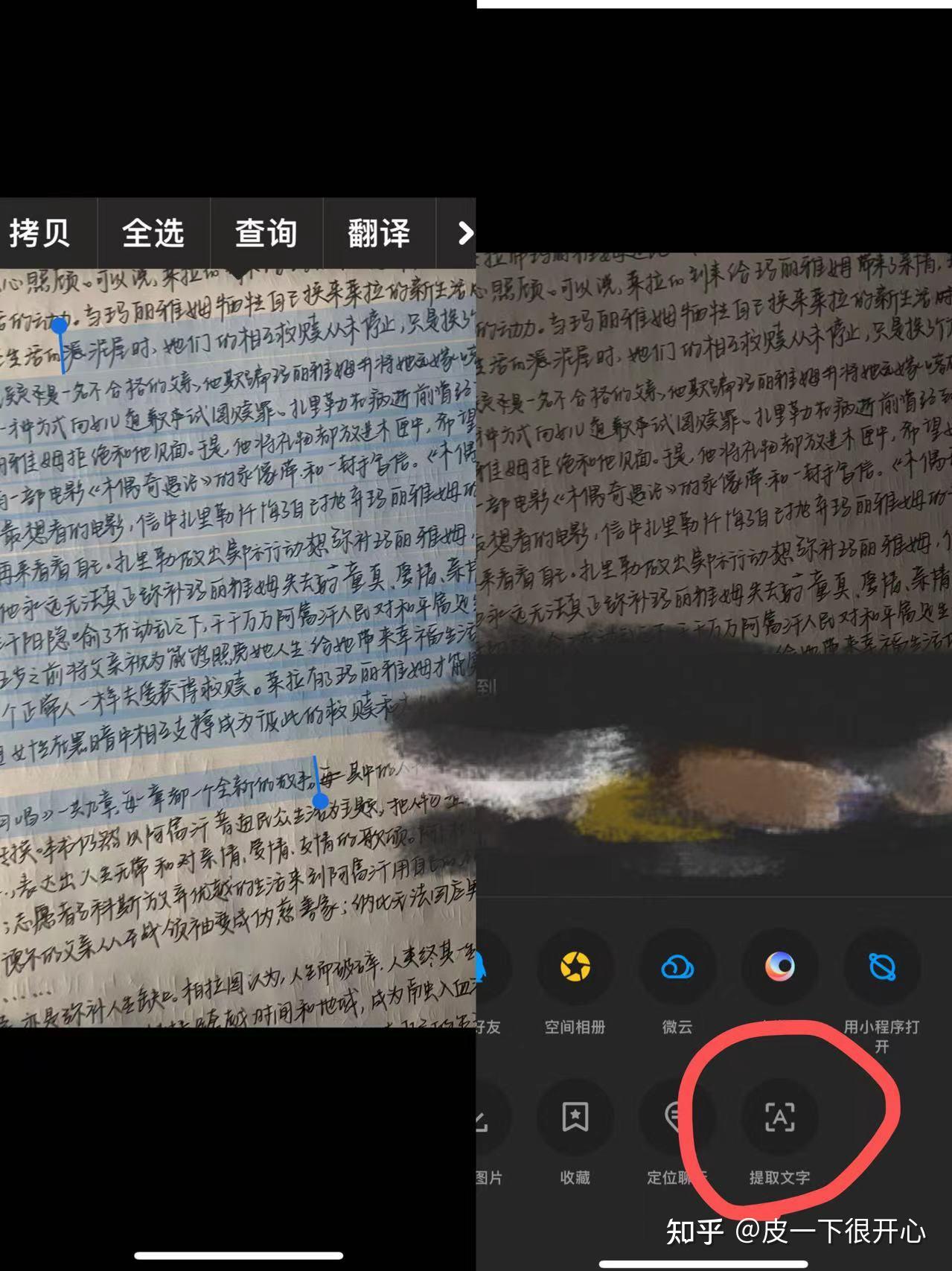
全能扫描王是我同事安利给我的,扫描功能很强大,是专业的扫描软件。也可以进行手写文字扫描提取。但是,它是包年会员制,一年200+。如果不开会员很多功能都不能用,贫穷的打工人选择投入夸克扫描王的怀抱。要知道夸克扫描王会员首月只要3.99。穷人自有办法!其实,夸克扫描免费的功能都够用了~
以上就是我分享的能够识别并且提取手写字体的扫描软件啦~最后再强调一下!多年实战经验,我最推荐的还是夸克扫描王。夸克扫描王就像扫描软件里的清流,主打的就是一个便宜好用,功能齐全。这样清纯不做作的软件谁不爱呢!
把图片里的手写文字提取出来怎么做,其实很简单的啦,今天就给大家推荐三个好用的手写文字APP,让你拍照就能导出电子版!
一、AI识别王
https://www.xunjieshipin.com/aishibie/
首先我来推荐最简单不需要操作的软件!这是一款采用AI技术用于识别的专业工具类软件,只需要通过手机拍照就可以实现拍图识别、导入识别、去手写、提取表格等实用的功能!而且不只是图片识别,拍证件照,翻译,图片转换等也能轻而易举在一个应用里实现。
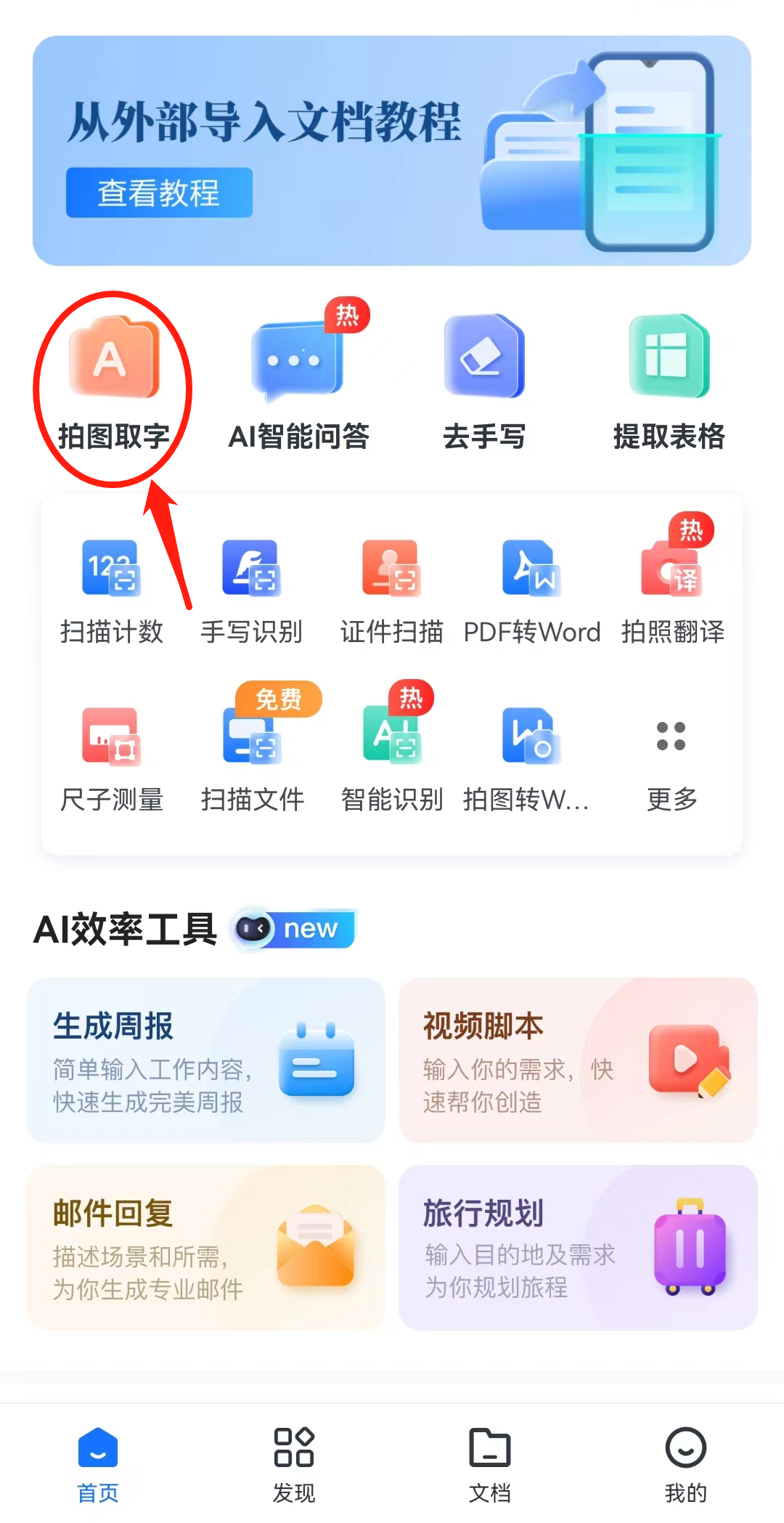
我们点开【拍图识字】,拍摄手写位置的照片。
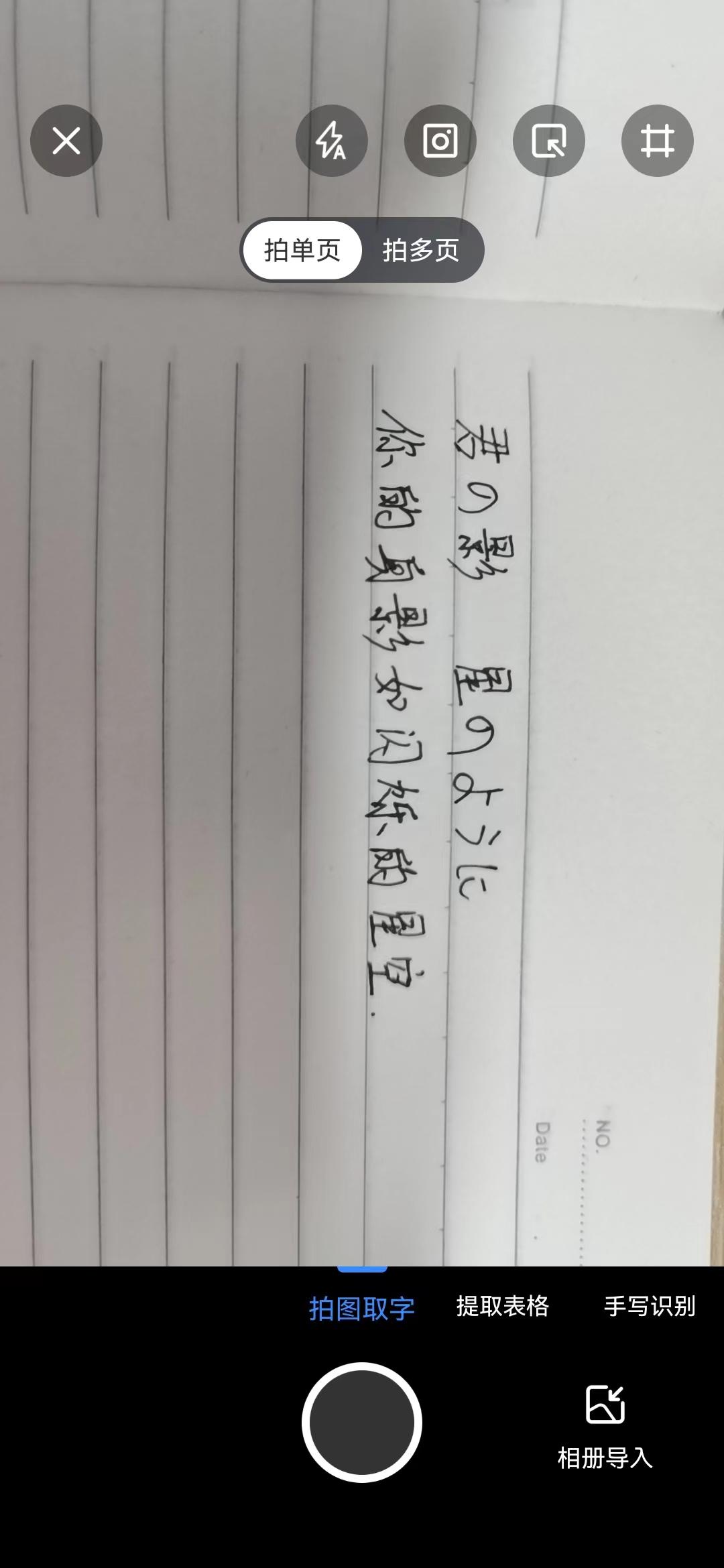
点击【手写识别】最后再拍照即可,它还支持多页拍摄,省时省力。
二、网易见外
大家很熟悉的,好多小伙伴都推荐分享过,一个全程免费使用的黑科技网站,有超多实用的功能,登录的时候需要用自己的账号进行登录。
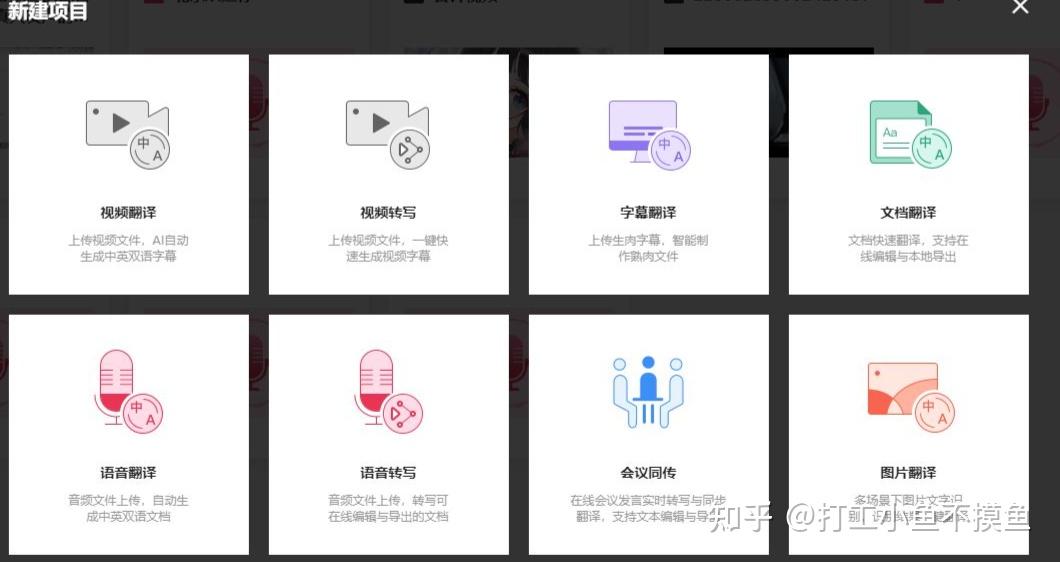
我们点开【图片翻译】,上传图片后,网站会自动进行识别并显示翻译结果,而且识别速度还蛮快的,不过只能识别中文。识别完成后直接保存相关图片或者可以复制翻译图片后的文本。
三、PS
PS作为老牌的图片处理软件,也可做到识别导出手写体,虽然说过程有一点复杂,但是掌握了就很简单,并且用途也很广。
在PS中打开一张手写文字图片,复制得到副本层,将背景层隐藏备用。

先对图片使用快捷键Ctrl+shift+U去色,然后利用色阶命令调整下亮度,根据预览效果来设定一个合适的值。
选择【图像】→【调整】→【替换颜色】,设定一个合适的颜色容差值,配合【添加到取样】工具选取图片中灰色部分,将灰色替换为白色。
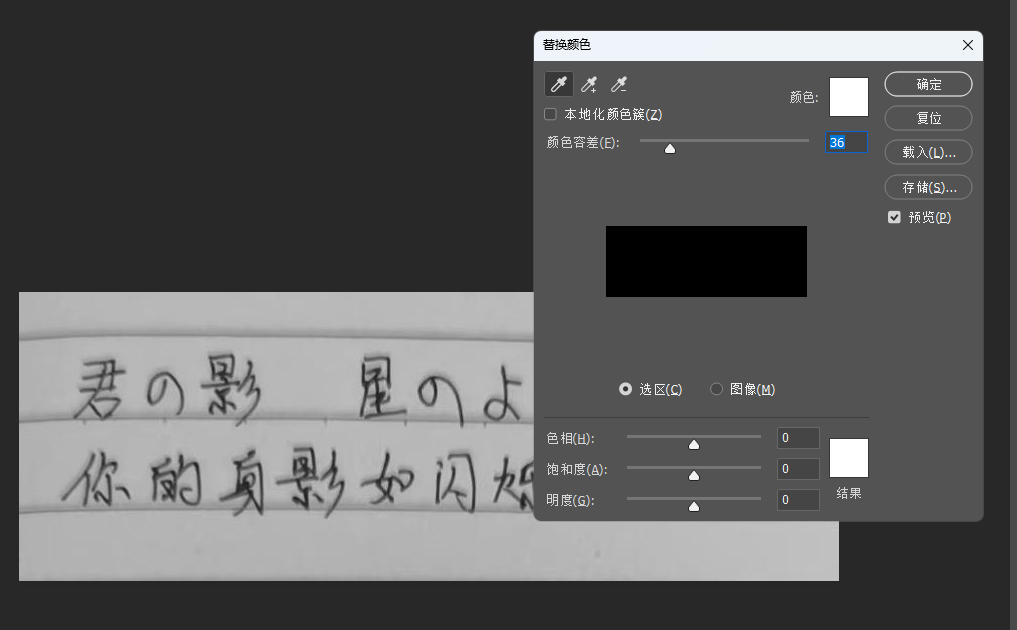
颜色替换完成之后,将图片放大,看是否还有没被替换的灰黑色色虚线,用白色画笔工具将黑色虚点涂抹成白色。
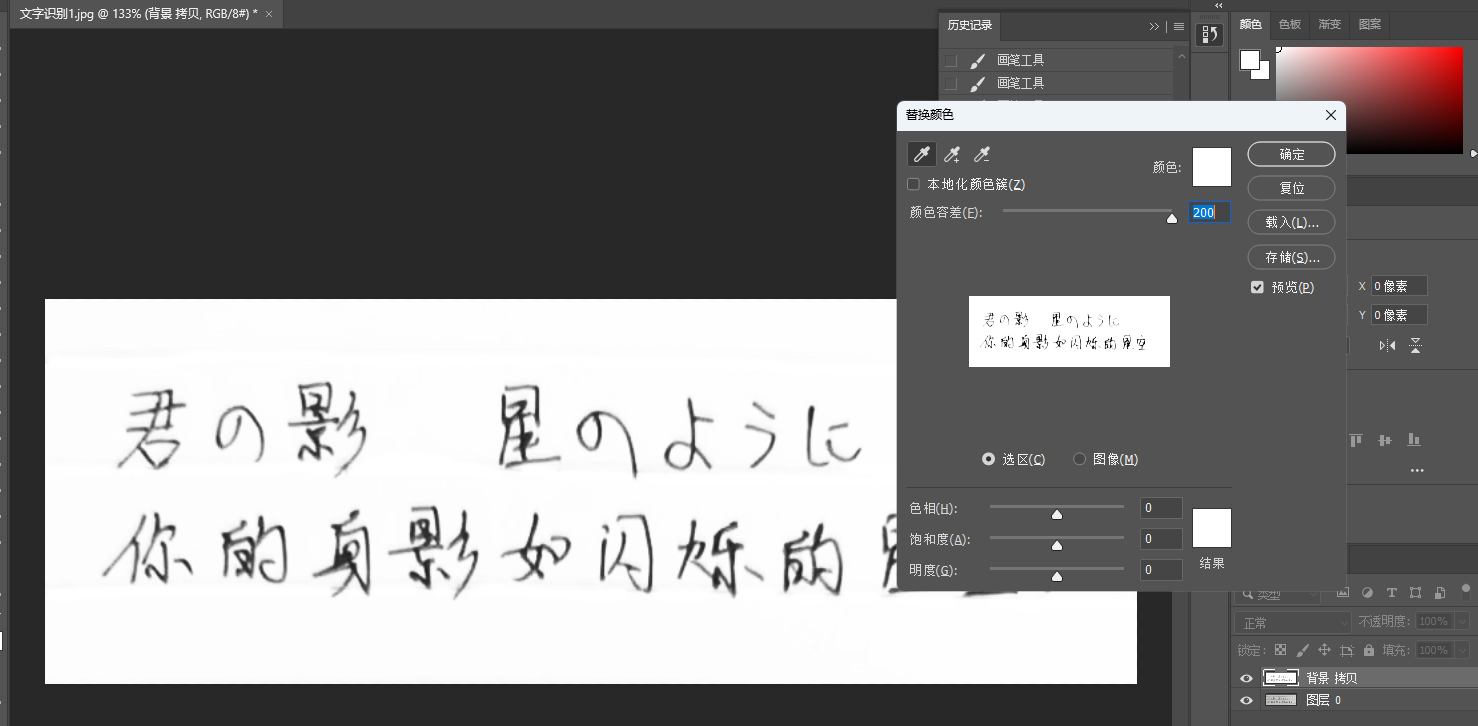
这样我们就得到了一张手写的图片,但我们仅仅得到的是一张可以继续操作的图片,我们可以通过图层去添加它的背景。
好了,以上三个就是我今天分享的可以提取视频文字的好用工具啦,有需要的小伙伴赶快码住~
开会时将重要内容记在笔记本上,后续怕自己遗忘,想要整理成电子文档,这时候如果我们选择对照图片,一个个手打出来,费时费力不说,还很容易看错数据,需要重新再来。
现在嘞,猫猫找到几款自动识别的软件,可以直接将图片中手写文字转换成文档!

这大家应该都很熟悉,是我们常用的社交工具,但很多人不知道它还有很多隐藏功能,也非常好用!像文字识别、表格识别、面对面快传等,也包括我们现在需要的手写文字识别!
在电脑端登录QQ后,将图片发给自己并打开,选择下方的“提取图中文字”按钮获取文本信息。
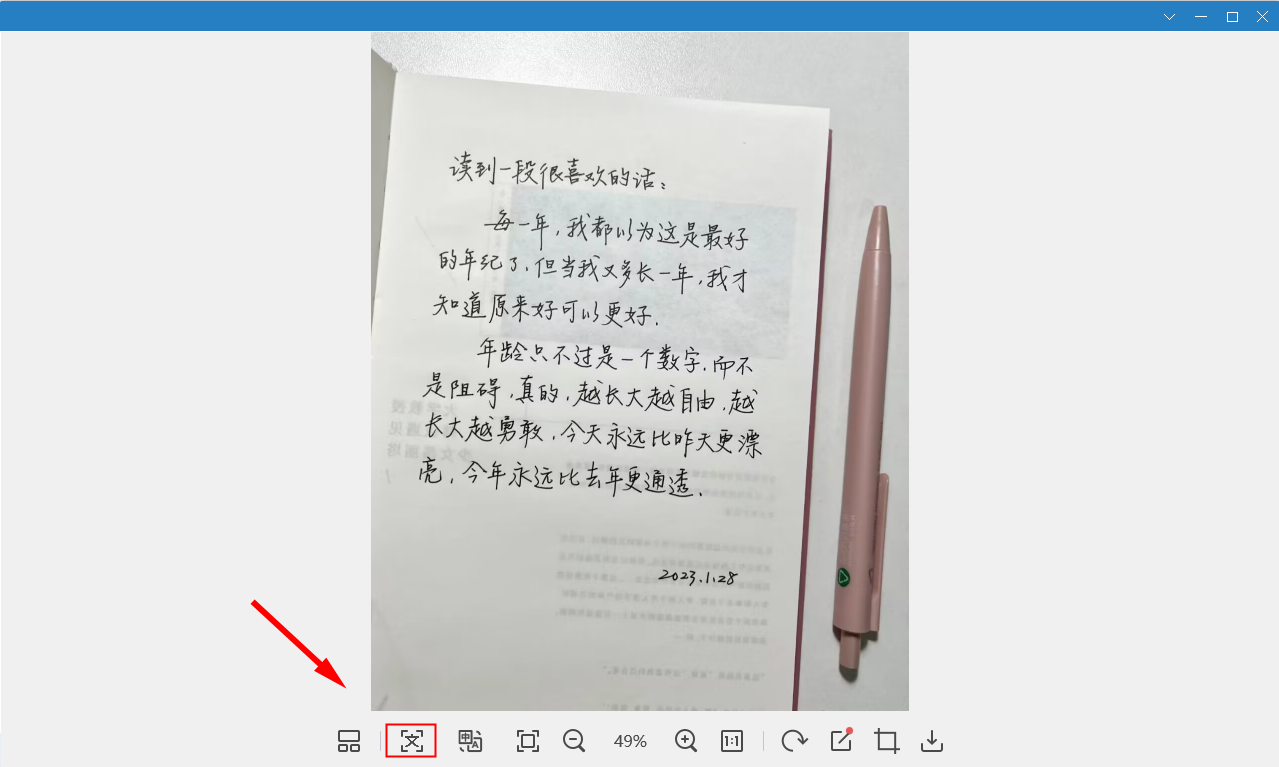
系统会弹出识别窗口,我们能进行文字提取,点击第三个按钮,还可以将文本转为Word文档!
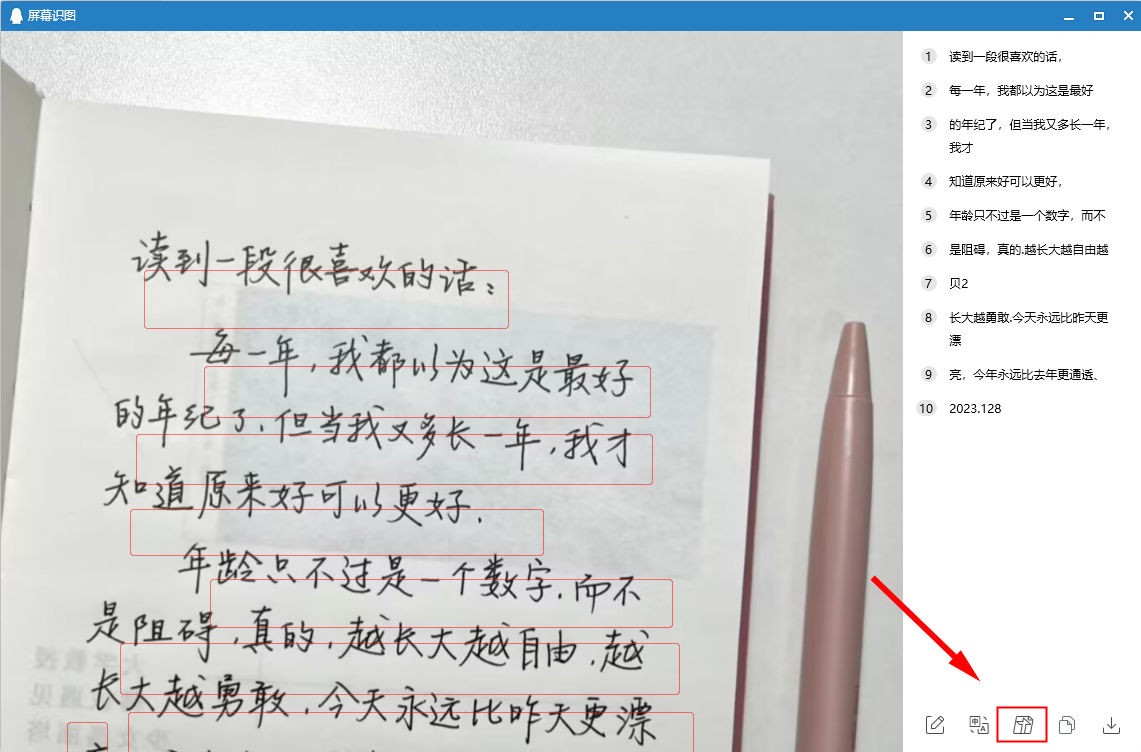
专业的识别软件,功能强大!支持识别多种语言,不管是英语、法语等热门语种,还是越南语、意大利语等小语种,都可以准确识别哦,此外还提供手写文字、竖版文字识别,真的超棒嗒!
我们打开软件后,在左侧工具栏中选择“手写文字识别”,如果只想识别图中的一段文字,可以点击“局部识别”裁剪范围,设置完成后,点击“开始识别”按钮。
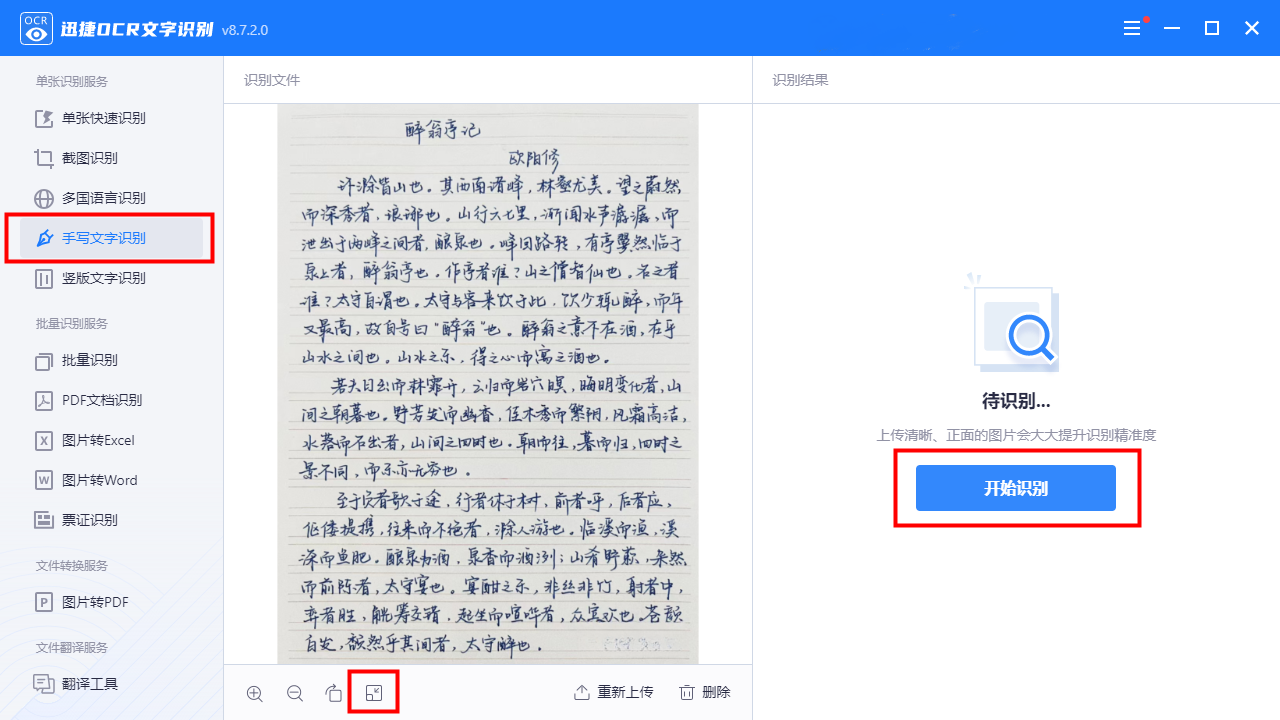
内容会展示在界面右侧,我们可以看到手写文字都能清晰识别出来,没有错字哦!
选择“复制”或者“导出识结果”来保存文本内容,软件支持doc、docx和txt三种导出格式。
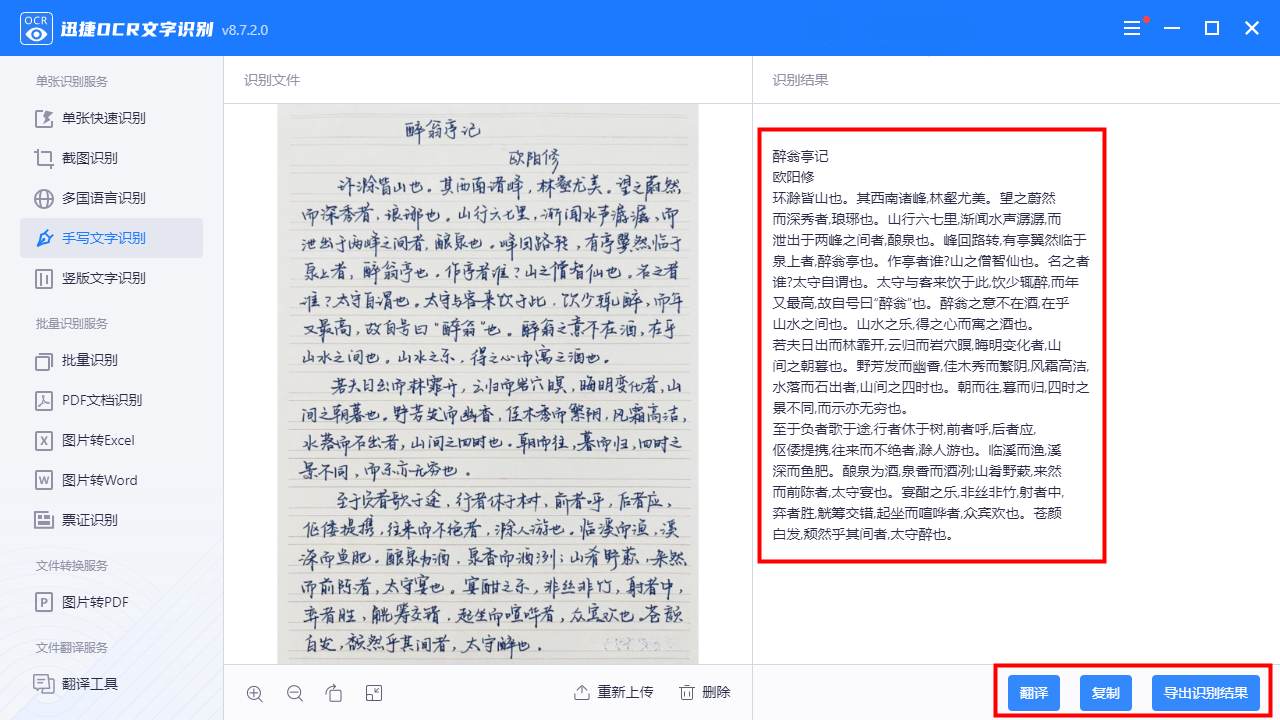
本质是软件的快速启动工具,可以随时激活的快捷面板。常规下载安装,注册登录后即可使用,虽然有付费的高级版本,但没有必要,免费版就已足够使用。
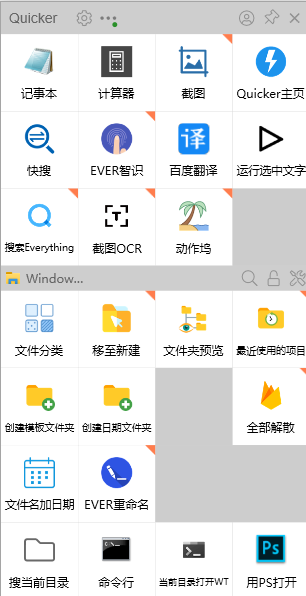
按“Ctrl"唤醒插件,然后点击“截图OCR”,框选需要识别的文本内容,等待几秒,系统即会自动识别!我们还能根据自身需求,对提取的文字进行编辑、纠错、翻译、复制等。
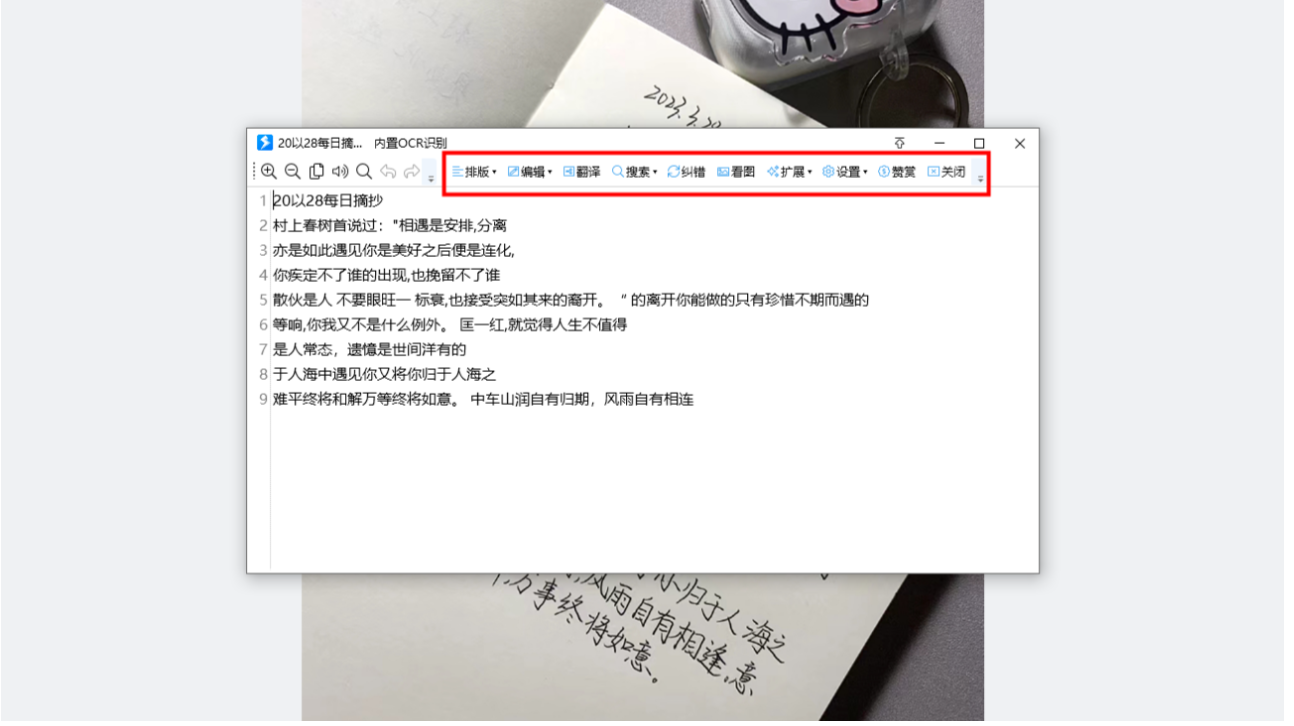
除日常生活中用来储存一些文档资料、音视频外,还可以进行图片压缩、论文查重、清理垃圾文件等多项操作,虽然没有专门的“手写文字识别”选项,但我们可以借助“图片转Word”来实现!
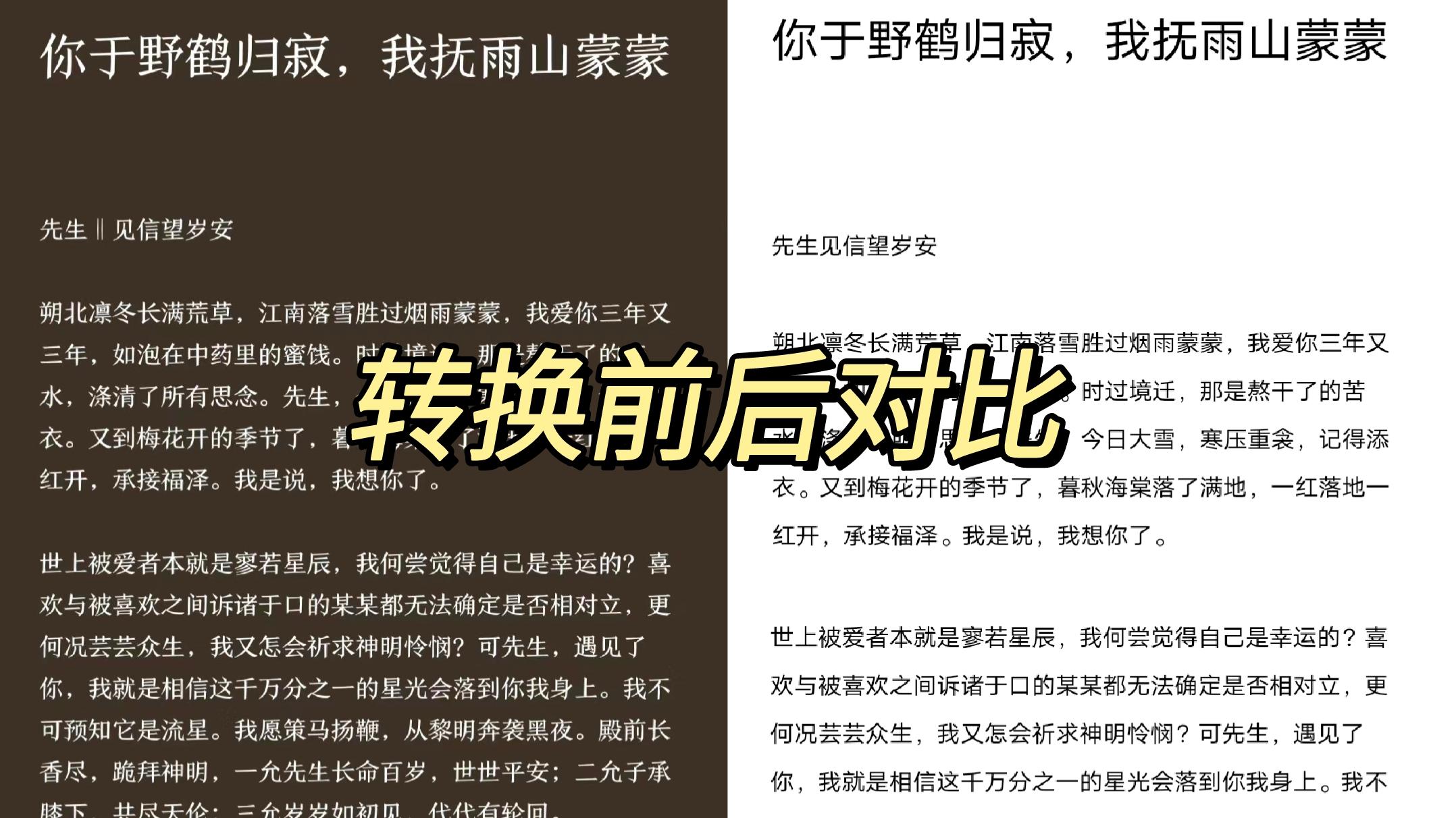
先在“热门工具”板块找到“更多工具”,点击下滑就能看到“图片转Word”这个功能,再拍摄或者导入需要处理的图片,点击“√”即可完成转换,是不是很简单!
系统识别速度很快,还能准确保留文本内容和格式,就是得开通会员才能保存。
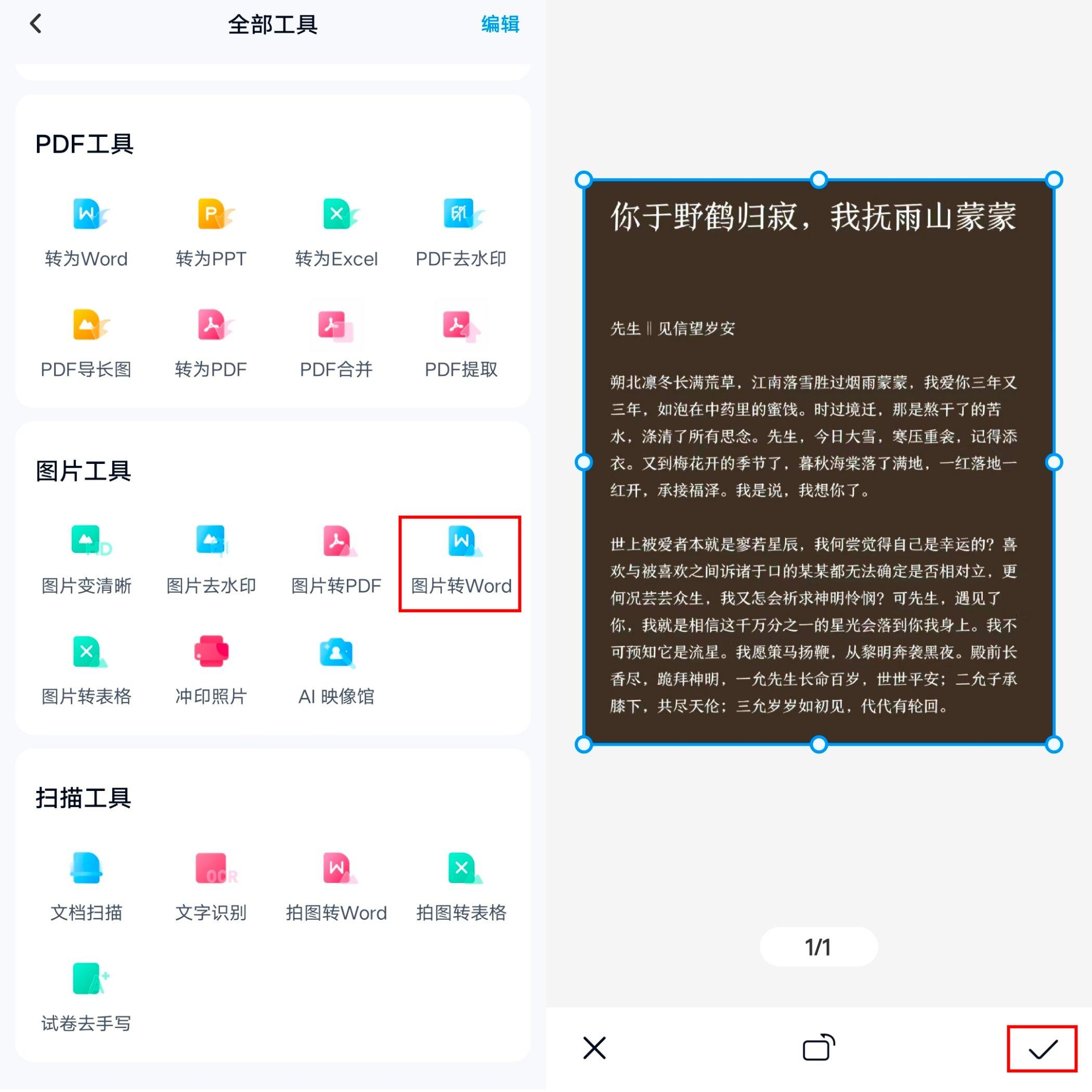
以上就是今天的分享,点点赞再走呗~
我的万能口袋里装满了宝藏软件和资源!
平时我记的笔记经常要打成电子版文件,为了节省时间,我会用软件识别并提取手写字,操作很简单,平时学习和工作都很适用,有需要的小伙伴可以试试看!
其实苹果手机的相册也有手写文字的识别功能,打开图片,长按图片,就可以看到右下角的识别键,点击识别就可以拷贝识别好的文本,然后将文本粘贴到需要的地方。
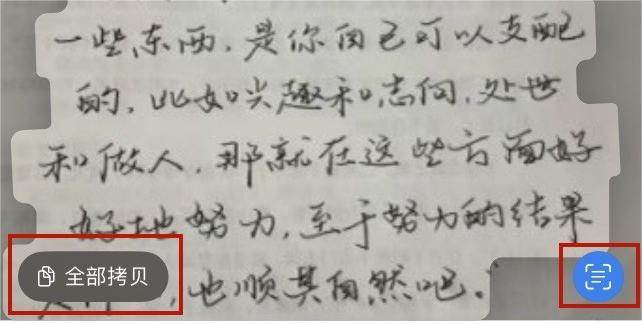
平时我要识别还是扫描文件基本是用这个软件,识别非常准确,上传各种文件和图片都可以准确识别文字。
功能也是非常齐全,支持图片文字识别、手写识别、表格识别、票证识别、万能识别、车辆识别、证件管理等识别工具。
还支持扫描、计数、测量、水印相机、试卷擦除、录音转文字、pdf/cad/ofd转换处理、翻译压缩、图片编辑转换等操作。
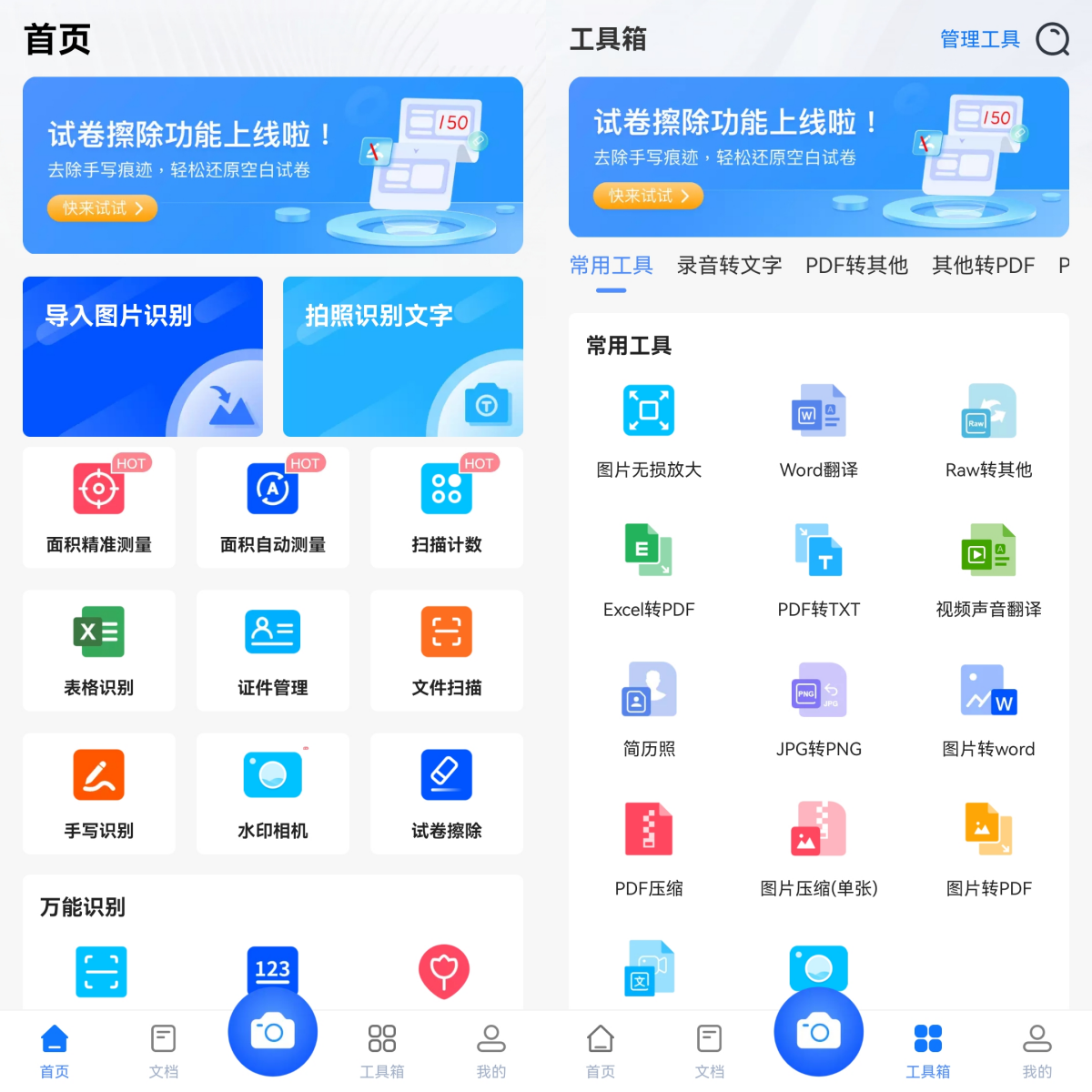
上传图片或直接拍照识别,选择识别语言,框选识别范围,还可以旋转、加滤镜,然后点击【识别】即可。识别结果可以纠错、校对、翻译、复制、分享等。
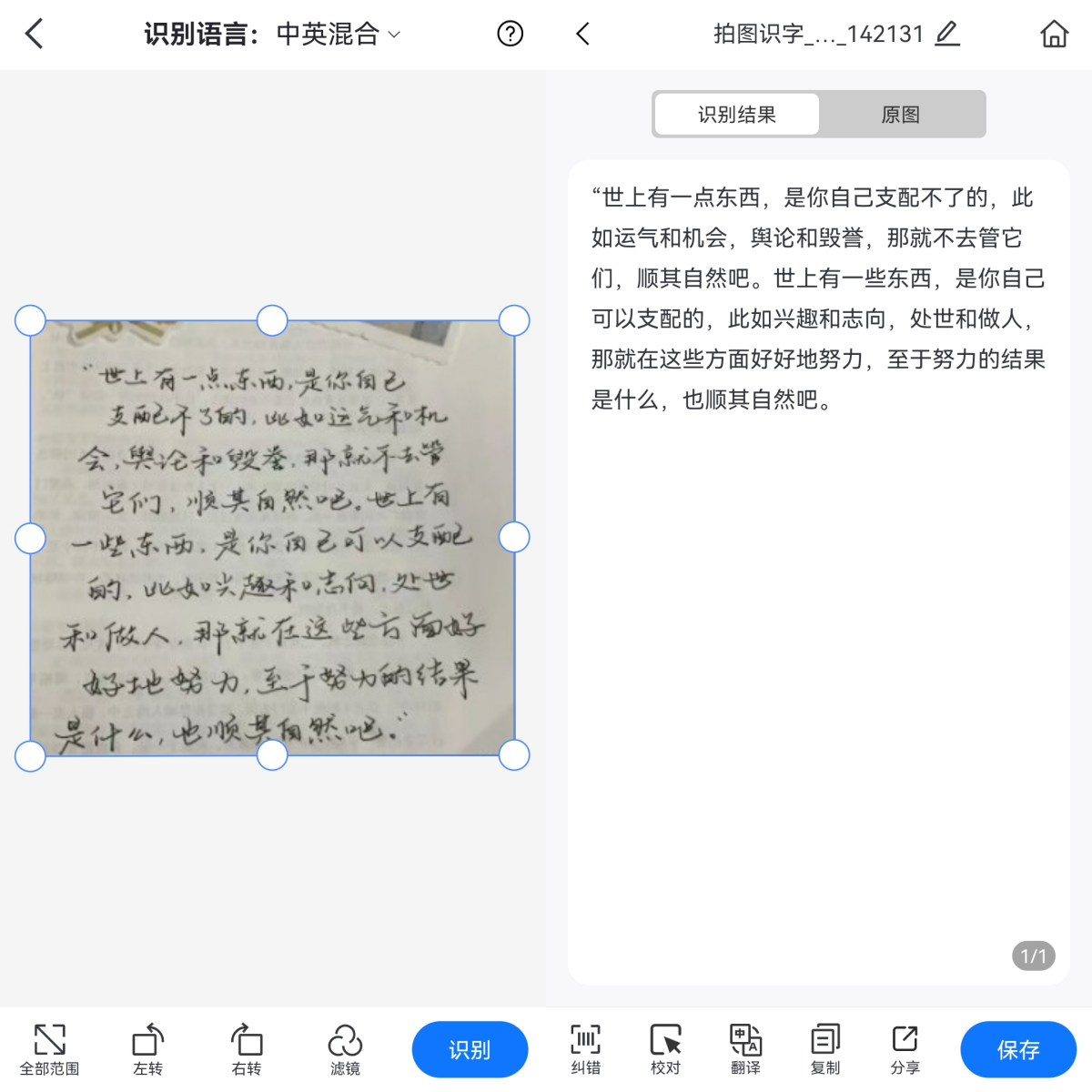
这是Windows自带的记事工具,不仅可以做普通的记事,还可以进行图片提取文字,无需下载,在开始界面搜索就可以找到。
打开软件,在“文件”上传图片,点击图片选择“复制图片中的文本”功能,将文字粘贴到所需的文件内即可,操作简单。
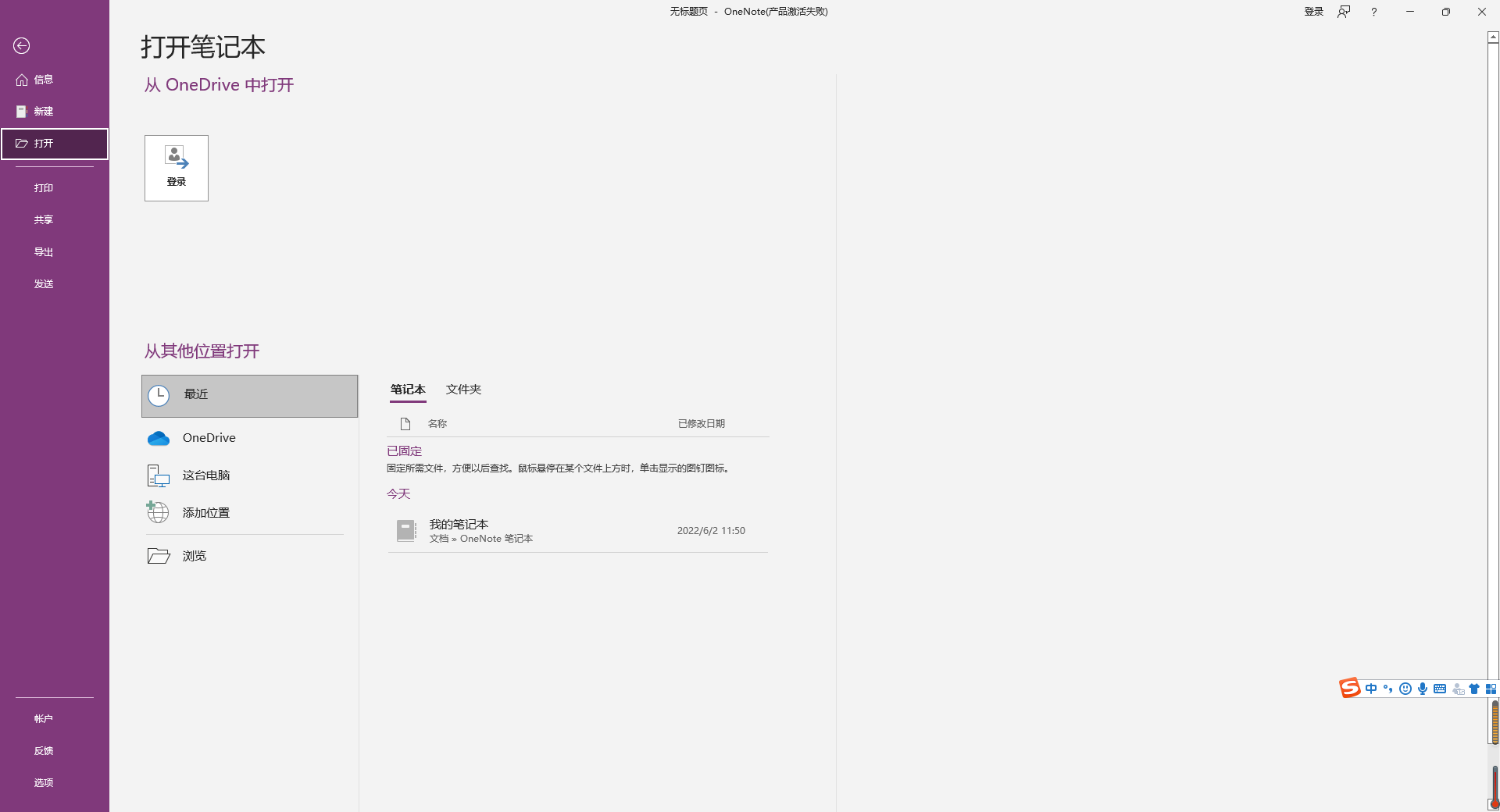
平时我们可能用浏览器比较多的就是搜索功能,其实它自带的截图工具中,带有文字识别功能,也能快速将截取的图片中的文字识别提取出来。
识别完成后,可以在线进行校对编辑,也能复制全文或导出为word文件。
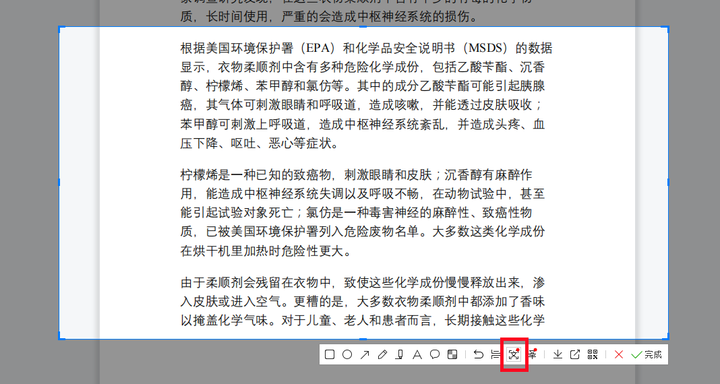
这是微软提供的限免微信小程序,每天有限量的免费使用次数。在微信搜索就可以看到,可拍照或导入图片,可识别印刷体或手写字体,自动识别图片中的语言。
识别结果还不错,还可以编辑和翻译,一键复制或导出Word。
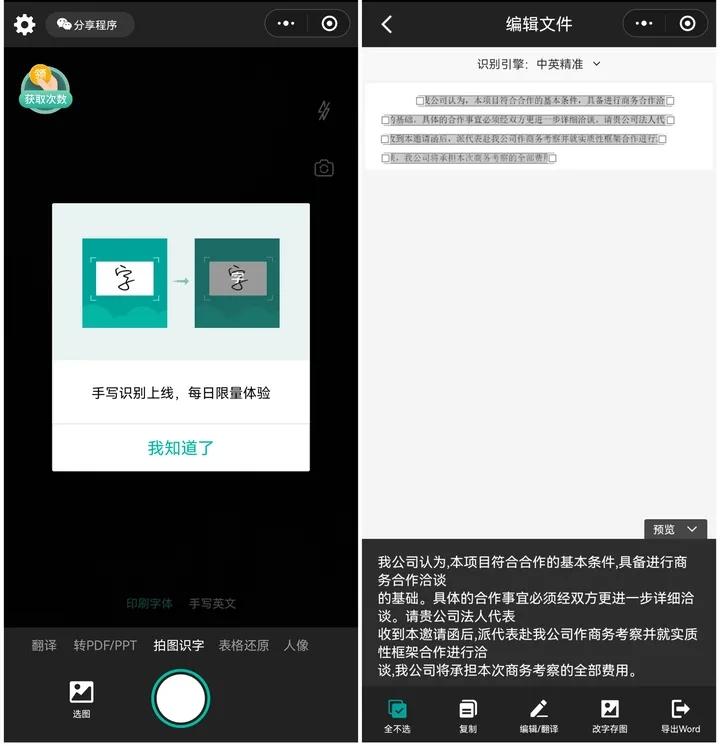
腾讯文档小程序里面有一个“OCR识别”功能,可快速识别提取图片中的文字。识别结果是直接显示在表格里的,文字也可以直接复制或存为腾讯文档。
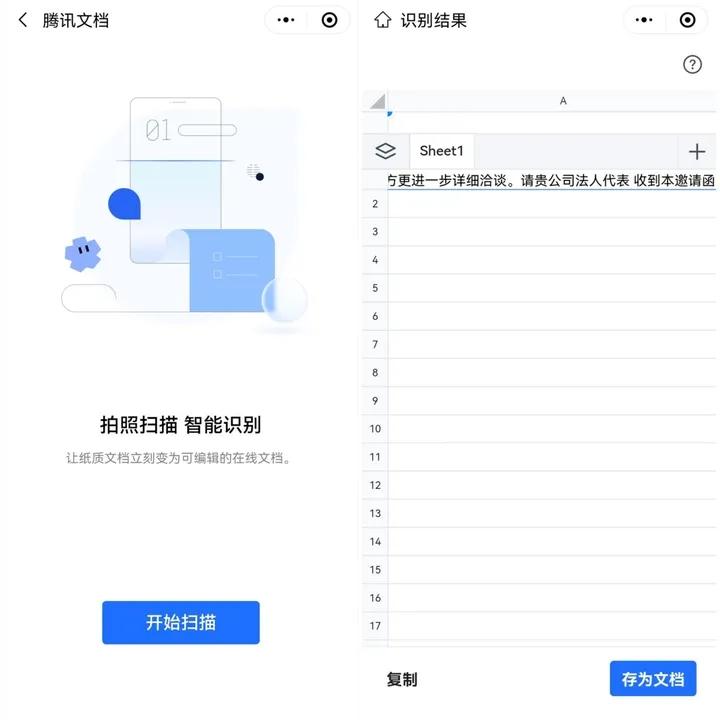
每天一个摸鱼小技巧,跟 @一级摸鱼选手小谢 争做快乐打工人!